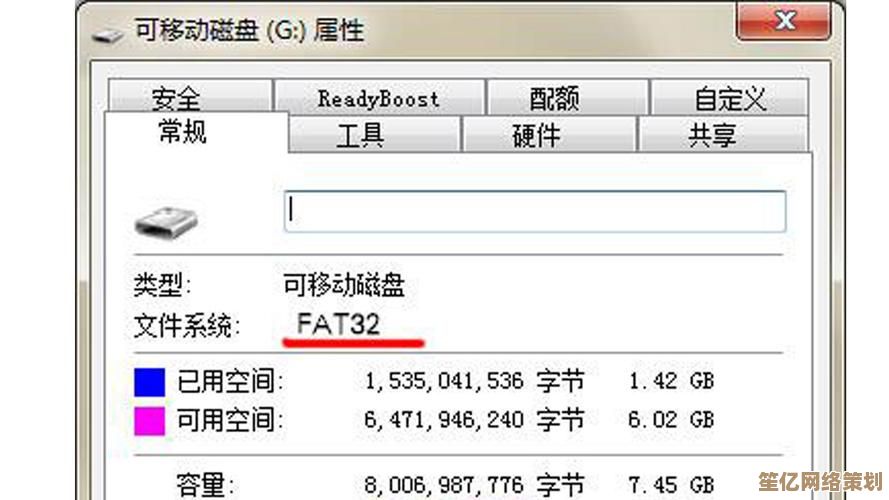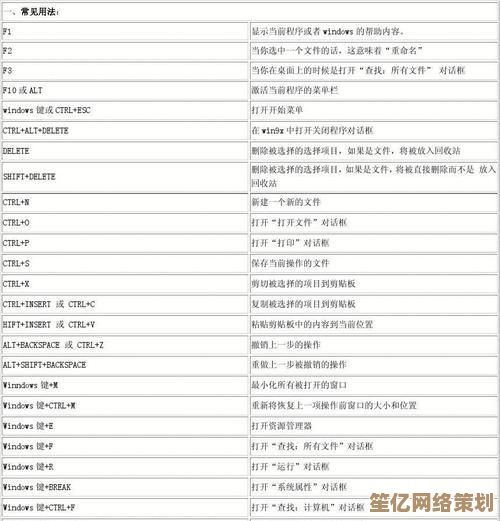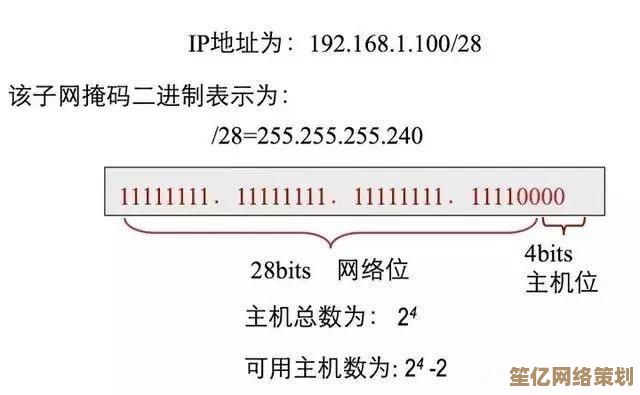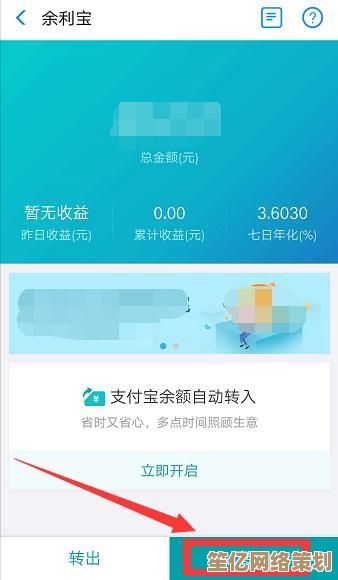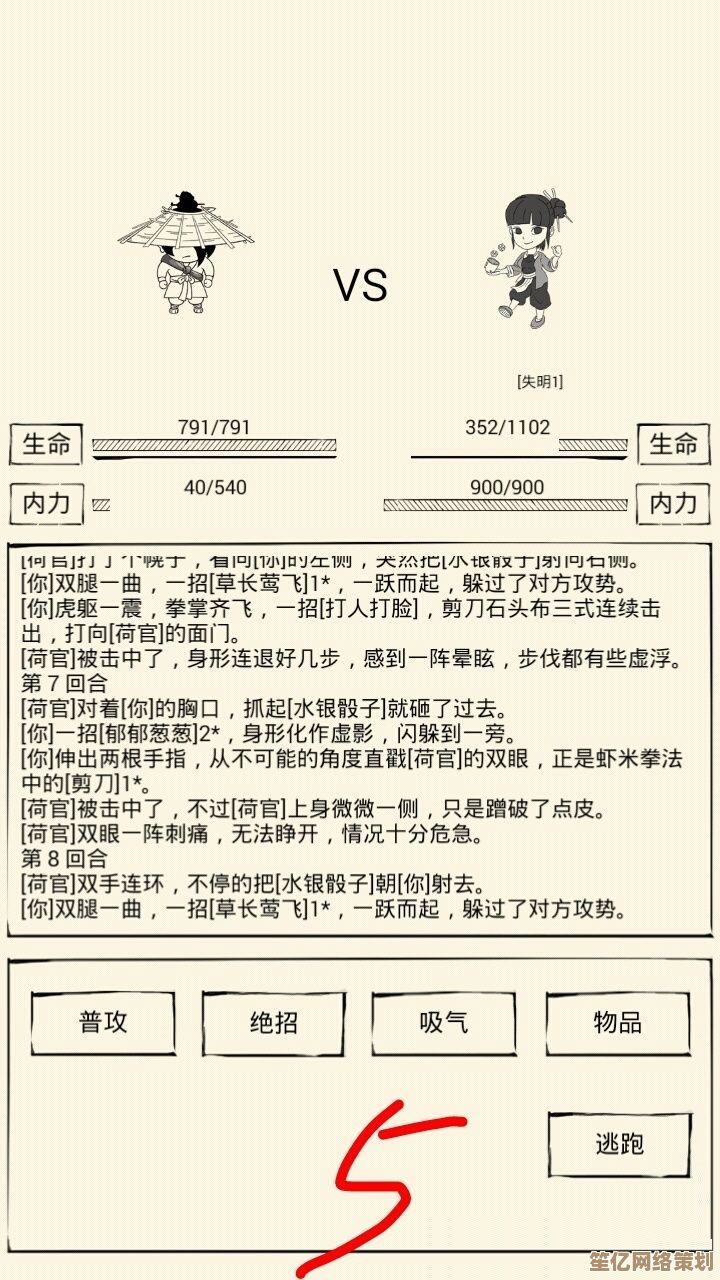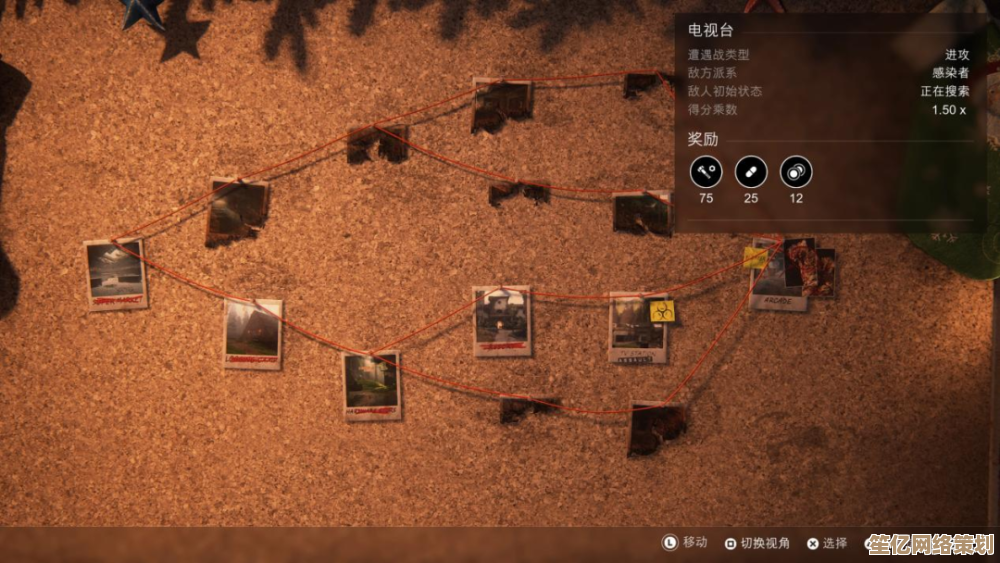Windows 11专业工作站版安全高效安装方法全攻略
- 问答
- 2025-10-04 12:51:24
- 1
Windows 11专业工作站版:我是这么搞定安全高效安装的
行吧,又到了装系统的时候,这次是Windows 11专业工作站版——名字听着就挺唬人的,对吧?说实话,一开始我也嘀咕,这玩意儿和普通专业版有啥区别?多出来的“工作站”仨字值不值得我折腾?但既然手头有台老机器(一台用了三年的Dell Precision,算半个工作站吧,但我主要拿来剪视频和跑代码),干脆试试看。
先别急着下镜像,很多人第一步就错了——直接微软官网下一个ISO,然后拿U盘糊弄上去就开装,不是说不行,但如果你真在乎“安全”和“高效”,尤其是用工作站版这种偏生产力场景的系统,真不能这么随意。
我自己的准备流程是这样的:
-
硬件检查,但别太信官方工具
微软有个PC Health Check,告诉你机器能不能装Win11,我跑了,说支持,但别真信它——我朋友的AMD老U明明不在支持列表里,工具居然说通过?后来发现是TPM没开,所以最好手动查:UEFI启动、Secure Boot开启、TPM 2.0(其实1.2也行,但2.0更稳),我的Dell是在BIOS里翻了好久才找到TPM开关,藏得跟彩蛋似的。 -
镜像下载:别随便用第三方来源
我知道很多人图快,直接下别人封装的ISO,但工作站版是用来干正事的,万一镜像被加料呢?我宁可慢点,从微软官方渠道下,不过官网下载器有时候抽风,速度慢得想骂人,后来我用了Windows 11 Installation Assistant,虽然界面土得像是XP时代的产物,但至少靠谱。 -
备份!备份!备份!
说三遍都不够,我吃过亏——上次装系统没备份驱动,结果网卡驱动没了,上网都上不去,只能用手机开热点下驱动,狼狈得要死,这次学乖了:用Dism++导出驱动,重要文件扔NAS,浏览器书签同步到云端,顺便说一句,工作站版对硬件驱动要求更高,尤其是显卡和存储控制器,最好提前去官网下好最新版。
安装过程倒没啥特别的,和普通Win11差不多,但有几个细节容易翻车:
-
分区时候留个心眼
如果是新硬盘,直接让系统自动分区就行,但如果是重装,记得删干净旧分区——我有次偷懒没删,结果引导分区没覆盖,开机直接双系统菜单蹦出来,烦死了,工作站版建议C盘分大点,至少200GB起步,我给了500GB,因为后期缓存和虚拟机太占地方。 -
联网账户和离线账户的坑
微软逼你登录微软账户,但有时候网络不好会卡死,我的做法:先断网,用离线账户进系统,等装完再登录,工作站版的多设备同步功能其实挺有用,但前提是你信任微软的服务器。 -
驱动安装顺序别乱来
装完系统第一件事不是装360!先装芯片组驱动,再显卡、声卡、网卡……我的Dell有个奇怪的Intel Rapid Storage驱动,不装的话NVMe硬盘速度跑不满,工作站版对存储性能敏感,这点特别重要。
现在说点“工作站版”独有的东西,其实装完默认设置还不够,得调教:
-
电源模式改成“高性能”
别看小事,默认的平衡模式会限制CPU频率,我试过渲染同一个视频,高性能模式下快了将近15%,设置路径:系统 > 电源 > 电源模式,不过续航会崩,但工作站插电用也没人在意吧? -
开启SMB Direct和ReFS支持
这俩是工作站版独占功能,SMB Direct适合内网传大文件(比如我的4K素材),ReFS文件系统更抗损坏,不过普通用户可能用不上,但如果你经常处理关键数据,值得折腾。 -
组策略微调
用gpedit.msc关掉一些烦人的东西:比如自动更新重启(生产力机器最怕突然重启)、隐私收集项目,我还禁用了Windows Defender的实时扫描——不是因为讨厌安全,是它太吃IO性能,换成了第三方的轻量级工具。
最后吐槽几句:Win11工作站版确实快,尤其是文件操作和多任务响应,但微软的毛病没改——开始菜单还是难用,小组件广告关不完,我装完第一件事就是是用StartAllBack改回Win10样式,顺便骂一句微软设计师是不是没用过自己做的系统。
装系统不是终点,而是起点,工作站版更适合那些清楚自己需要什么的人,如果你只是上网看剧,真没必要折腾,但如果你像我一样靠机器吃饭,多花点时间做安全高效的安装,后期能省不少心。
(对了,装完系统后我跑了个Cinebench,分数比之前高了一点——可能心理作用吧,但心情好了干活确实快些……)
本文由钊智敏于2025-10-04发表在笙亿网络策划,如有疑问,请联系我们。
本文链接:http://waw.haoid.cn/wenda/19014.html